Como adicionar links de afiliados no WordPress com ThirstyAffiliates
Publicados: 2023-10-05Você está se perguntando como adicionar links afiliados ao seu site WordPress?
Adicionar links afiliados para produtos/serviços de terceiros em seu site é uma ótima maneira de gerar renda passiva. Cada vez que alguém comprar algo através de um de seus links, você receberá uma pequena comissão.
Neste artigo, mostraremos como adicionar facilmente links afiliados no WordPress com ThirstyAffiliates. Também compartilharemos algumas dicas para melhorar sua estratégia de marketing de afiliados.
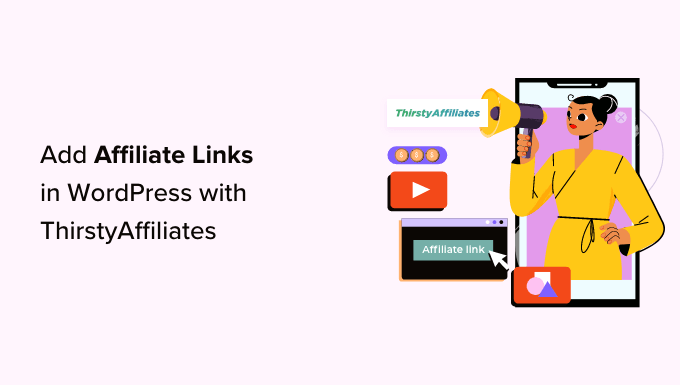
Por que usar ThirstyAffiliates para links de afiliados no WordPress?
Um link de afiliado é um tipo especial de link que você adiciona ao seu conteúdo online. Você pode ganhar uma comissão se um visitante clicar no link e fizer uma compra no site afiliado.
Se você tem um blog WordPress, o marketing de afiliados pode adicionar um fluxo constante de renda e melhorar sua estratégia de monetização.
Para adicionar links afiliados no WordPress, você precisará usar um plugin de gerenciamento de links afiliados. Isso torna mais fácil criar links de afiliados personalizados, monitorar seu desempenho e muito mais.
ThirstyAffiliates é um dos melhores plug-ins de gerenciamento de links de afiliados para WordPress que permite armazenar seus links de afiliados, organizá-los em categorias e gerenciá-los com mais eficiência.
Ele ainda ajuda a criar URLs de marca, vem com um formulário de busca e permite substituir automaticamente palavras-chave por links afiliados, tornando-o uma solução completa.
Para obter mais detalhes, você pode querer ver nossa comparação entre Pretty Links e ThirstyAffiliates: qual é o certo para o seu site?
Observação : usamos ThirstyAffiliates no WPBeginner para gerenciamento de links de afiliados.
Dito isto, vamos ver como adicionar facilmente links afiliados no WordPress com ThirstyAffiliates. Você pode usar os links rápidos abaixo para acessar diferentes partes do nosso tutorial:
- Como instalar e configurar o plug-in ThirstyAffiliates
- Como adicionar links de afiliados no WordPress usando ThirstyAffiliates
- Adicionando links afiliados em postagens e páginas do WordPress
- Gerenciando links de afiliados em ThirstyAffiliates
- Dicas bônus para marketing de afiliados
Como instalar e configurar o plug-in ThirstyAffiliates
Primeiro, você precisará visitar o site ThirstyAffiliates e clicar na guia ‘Preços’ no canto superior direito da tela.
Isso o levará à página ‘Preços’, onde você deverá selecionar um plano de assinatura que atenda às suas necessidades.
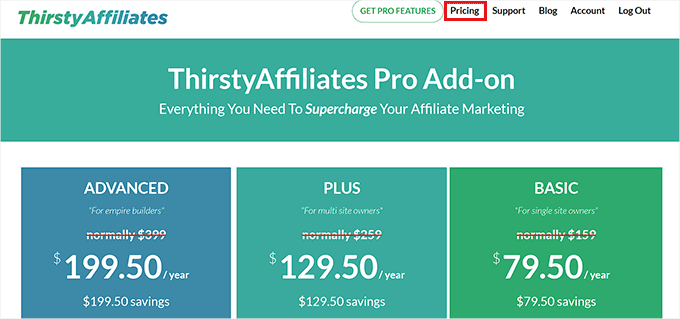
Depois de fazer isso, você precisa visitar o site WordPress para instalar e ativar o plugin ThirstyAffiliates. Para obter instruções detalhadas, você pode consultar nosso guia para iniciantes sobre como instalar um plugin do WordPress.
Observação: ThirstyAffiliates também possui uma versão gratuita que você pode usar. No entanto, usaremos o plugin premium para desbloquear mais recursos.
Após a ativação, visite a página ThirstyAffiliates »Configurações na barra lateral de administração do WordPress e mude para a guia ‘Licença’ na coluna da esquerda.
Aqui, basta colar sua chave de licença do plugin e clicar no botão ‘Ativar chave de licença’.
Você pode encontrar essas informações em sua conta no site ThirstyAffiliates.
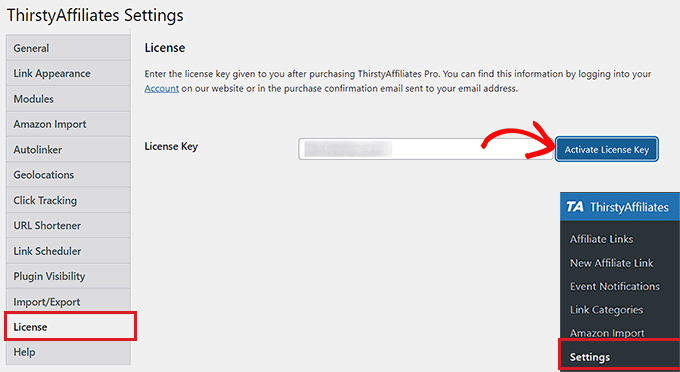
Em seguida, mude para a guia ‘Aparência do link’ na barra lateral à esquerda para definir algumas configurações.
Quando estiver lá, você pode começar escolhendo um prefixo de link no menu suspenso. Este prefixo será usado em seu link camuflado antes do slug do link.
Por exemplo, se você escolher a opção 'Recomenda' como prefixo do link, seus links de afiliados ficarão assim:
http://www.seu-site.com/recommends/link-name
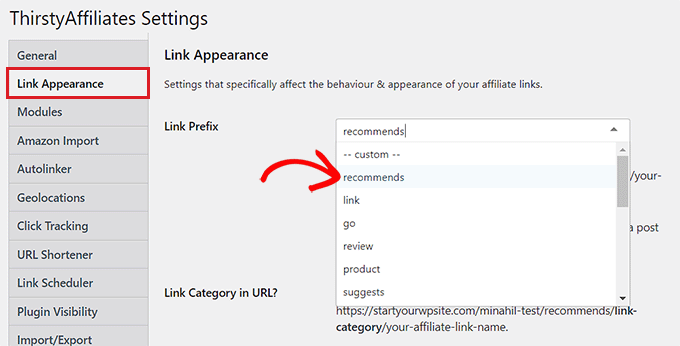
Você também pode criar um prefixo de link personalizado selecionando a opção 'Personalizado' no menu suspenso 'Prefixo de link'.
Depois de fazer isso, basta digitar o prefixo do link de sua escolha no campo ‘Prefixo do link personalizado’. Em nosso exemplo, estamos usando 'refer'.
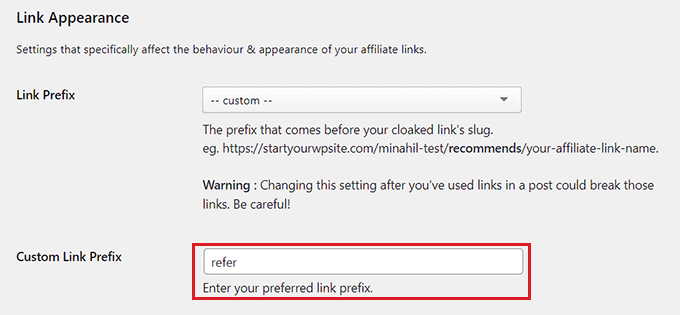
Depois disso, você também pode marcar a caixa ao lado de 'Categoria do link no URL?' opção se quiser mostrar a categoria do link de afiliado selecionada no URL.
Isso adicionará uma categoria de link ao URL após o prefixo do link e antes do slug do link, assim:
http://www.seu-site.com/refer/category/link-name
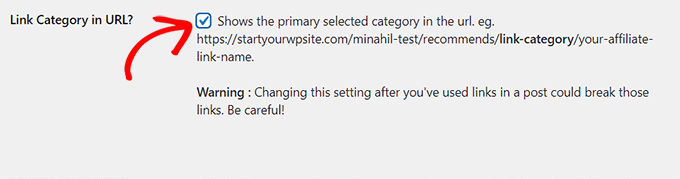
Em seguida, role para baixo até 'Usar nofollow em links?' seção e selecione a opção 'Sim' no menu suspenso.
Isso significa que o atributo nofollow será agora adicionado a todos os seus links de afiliados, o que dirá aos mecanismos de pesquisa para não passarem uma pequena parte de sua autoridade para o outro site.
Recomendamos usar esta opção porque é uma prática recomendada geral de SEO. Para obter mais detalhes, você pode consultar nosso guia passo a passo sobre como adicionar links nofollow no WordPress.
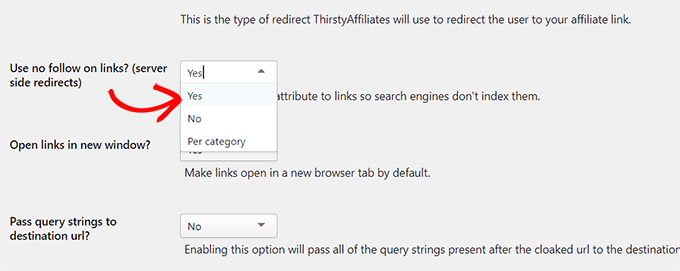
Depois de fazer isso, você também pode abrir todos os seus links de afiliados em novas guias, escolhendo 'Sim' ao lado de 'Abrir links em uma nova janela?' opção.
Depois disso, você pode deixar as outras configurações como padrão ou configurá-las como desejar.
Finalmente, não se esqueça de clicar no botão ‘Salvar alterações’ na parte inferior para armazenar suas configurações.
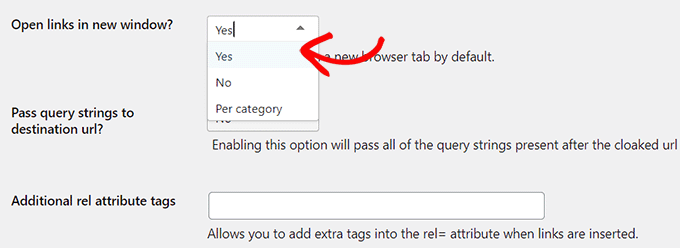
Como adicionar links de afiliados no WordPress usando ThirstyAffiliates
Agora que configurou o plug-in, você precisa ir para a página ThirstyAffiliates »Novo link de afiliado no painel do WordPress.
Quando estiver lá, você pode começar digitando um nome para o seu link de afiliado no campo ‘Adicionar título’.
Como esse nome será usado no URL oculto criado por ThirstyAffiliates, recomendamos usar o nome do produto ou serviço como título do link.
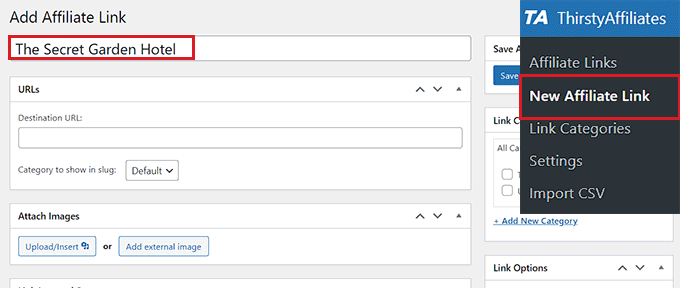
Em seguida, você deve adicionar o link de afiliado completo com seu ID de afiliado no campo ‘URL de destino’.
Você também pode anexar uma imagem ao seu link de afiliado clicando no botão 'Carregar/Inserir' na seção 'Anexar imagens'.
Isso iniciará a biblioteca de mídia na tela, onde você poderá fazer upload de uma imagem de sua escolha.
Recomendamos usar esta configuração se você deseja exibir links afiliados em barras laterais ou ter modelos onde os links podem ser mostrados com imagens.
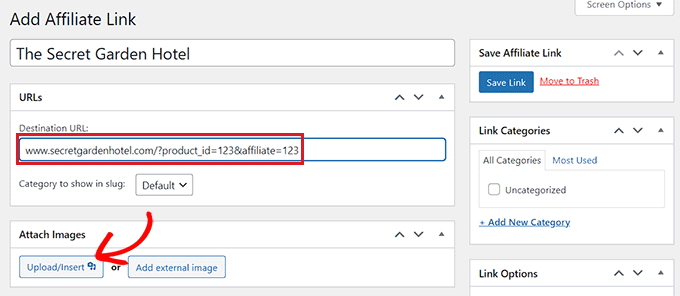
Agora, role para baixo até a seção ‘Palavras-chave de link automático’ e digite as palavras-chave que deseja vincular automaticamente a este link de afiliado específico.

Isso economizará muito tempo ao escrever uma postagem no blog do seu site, pois os links afiliados serão adicionados automaticamente assim que você digitar uma palavra-chave específica.
A seguir, você também pode definir um limite para vinculação automática na opção ‘Limite (por palavra-chave):’.
Por exemplo, se você digitar o número 3 neste campo, o ThirstyAffiliates irá parar automaticamente de vincular automaticamente o link de afiliado com a palavra-chave específica após as três primeiras vezes.
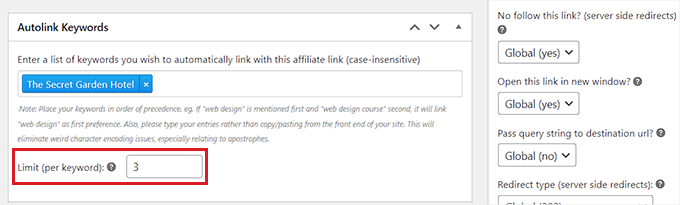
Depois disso, você também pode classificar seus links em categorias. Para fazer isso, basta clicar no link ‘+ Adicionar nova categoria’ na seção ‘Categorias de link’ à direita.
A partir daqui, digite o nome da categoria adequado ao seu link de afiliado e clique no botão ‘Adicionar nova categoria’.
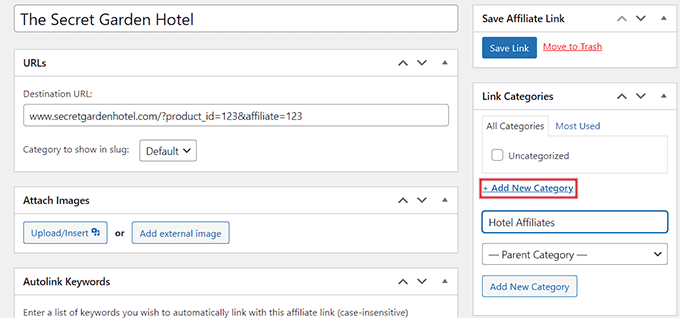
Depois disso, role para baixo até a seção ‘Opções de link’ na coluna da direita e selecione se deseja adicionar o atributo nofollow, abrir o link em uma nova guia, passar a string de consulta para o URL de destino e até alterar o tipo de redirecionamento do seu link.
Você também pode deixar essas configurações como estão porque elas já estarão configuradas de acordo com as opções que você escolheu ao configurar o plugin.
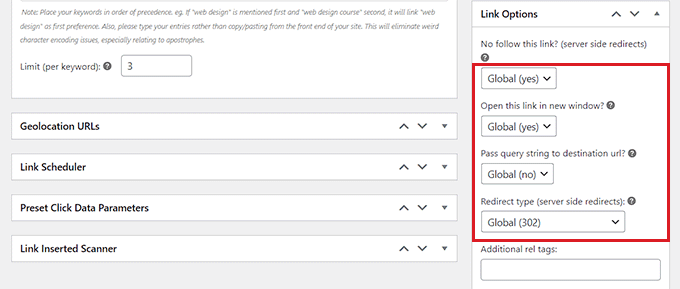
Por fim, clique no botão ‘Salvar link’ na parte superior para armazenar suas configurações e criar seu primeiro link de afiliado.
Adicionando links afiliados em postagens e páginas do WordPress
Além de usar o vinculador automático, às vezes você pode querer adicionar links afiliados manualmente às suas postagens e páginas do WordPress.
Para fazer isso, abra uma postagem/página no editor de bloco na barra lateral de administração do WordPress.
Quando estiver lá, você notará que ThirstyAffiliates adicionou um botão ‘Link de afiliado’ na barra de ferramentas na parte superior de seus blocos.
Agora, para adicionar manualmente um link de afiliado à sua postagem ou página do WordPress, basta selecionar o texto âncora do link (as palavras nas quais deseja colocar o link) e clicar no ícone ‘TA’ na barra de ferramentas do bloco na parte superior.
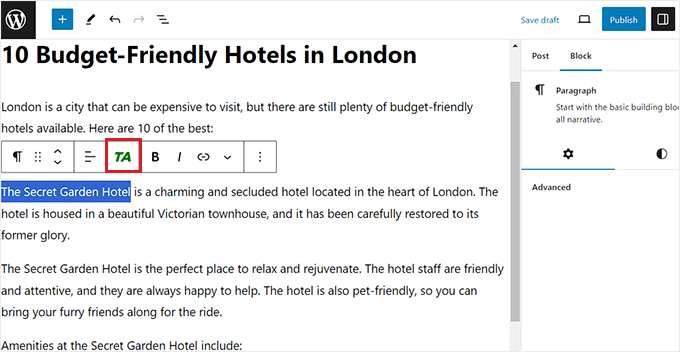
Isso abrirá um formulário de pesquisa na tela onde você deverá digitar o nome do link de afiliado que você criou.
Assim que o link aparecer nos resultados da pesquisa, basta clicar nele para adicioná-lo ao texto âncora.
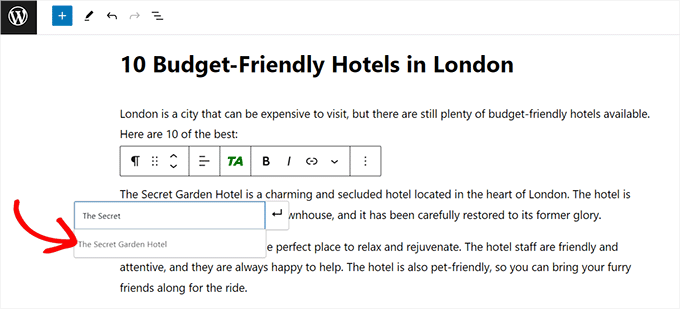
Depois disso, não se esqueça de clicar no botão ‘Publicar’ ou ‘Atualizar’ na parte superior para armazenar suas configurações.
Agora você adicionou com sucesso um link de afiliado à sua página/postagem do WordPress.
Gerenciando links de afiliados em ThirstyAffiliates
ThirstyAffiliates usa funcionalidade integrada do WordPress para gerenciar links. Os links adicionados por meio do plug-in ThirstyAffiliates são adicionados a um tipo de postagem personalizado, o que torna muito simples adicioná-los, editá-los ou excluí-los.
Para gerenciar seus links de afiliados, basta visitar a página ThirstyAffiliates »Links de afiliados na área de administração.
Aqui, você pode clicar no link 'Editar' no link de afiliado de sua escolha para fazer algumas alterações ou clicar no link 'Lixeira' para excluí-lo.
Você também pode usar a opção ‘Filtros’ na parte superior para filtrar todos os seus links de afiliados de acordo com categorias.
Se você tiver o complemento de estatísticas ativado, ele também mostrará o número de cliques para cada link dividido em cliques diários, semanais e mensais.
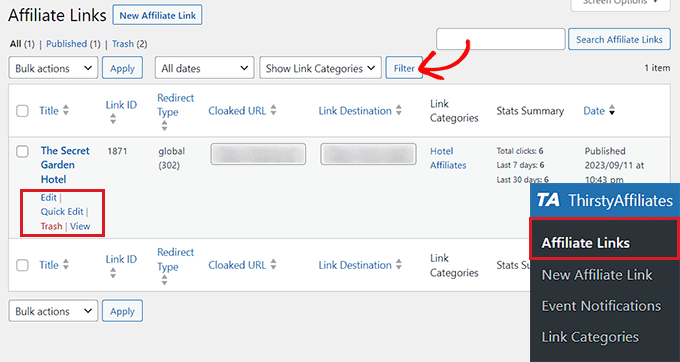
Para visualizar o relatório de estatísticas completo, basta visitar a página ThirstyAffiliates »Relatórios na barra lateral de administração do WordPress.
A partir daqui, você pode obter facilmente um relatório estatístico sobre o desempenho do seu link de afiliado no último ano, mês ou semana. Você pode até definir uma data personalizada para o seu relatório.
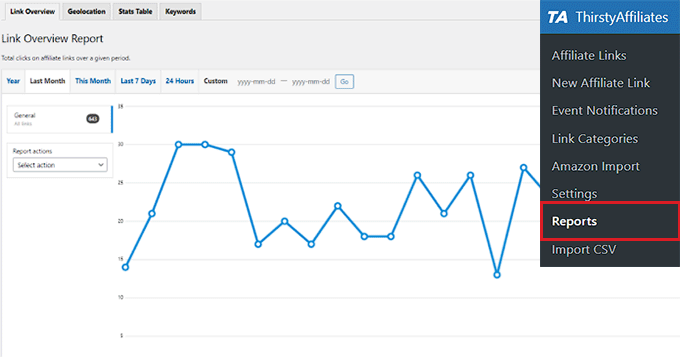
Isso pode ajudá-lo a mostrar quais categorias de links têm melhor desempenho, quais links estão recebendo mais cliques e menos inscrições e quais estão recebendo menos cliques e mais inscrições.
Você pode então melhorar sua estratégia de conteúdo para maximizar seu potencial de ganhos.
Dicas bônus para marketing de afiliados
O marketing de afiliados é uma maneira super fácil de ganhar dinheiro online. Se você é novo no marketing de afiliados, o primeiro passo é encontrar um produto ou empresa pelo qual você seja apaixonado e que gostaria de promover.
Depois de fazer isso, você pode fazer parceria com essa empresa solicitando a adesão ao programa de afiliados e, em seguida, usando o ID de afiliado fornecido por ela para vender seus produtos em seu site.
Normalmente, você pode encontrar um programa de afiliados pesquisando a página “Afiliados” no site de uma empresa.
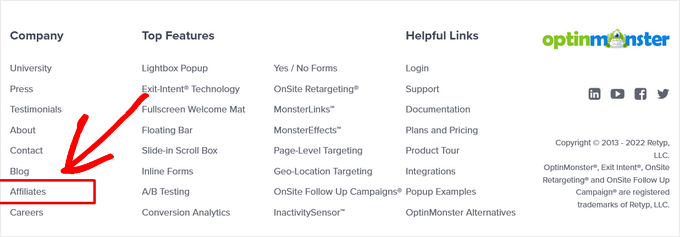
Ao escolher um programa de afiliados, é importante escolher uma empresa confiável e recomendar um produto que você use e confie pessoalmente.
Além disso, tente encontrar programas de afiliados que sejam relevantes para o seu público e venda produtos/serviços que seus visitantes possam precisar.
Por exemplo, se você tem um blog de culinária, talvez queira endossar eletrodomésticos, livros de receitas ou mercadorias relacionadas a alimentos nos quais seus usuários já possam estar interessados.
Além disso, não tente sobrecarregar seu conteúdo com links afiliados irrelevantes, pois a chave para direcionar tráfego para seu site e produtos afiliados é criar conteúdo de qualidade.
Para obter mais dicas, você pode consultar nosso guia definitivo de marketing de afiliados para iniciantes.
Além dos links de afiliados, você também pode usar caixas de produtos afiliados em seu site para destacar ainda mais os produtos que deseja promover.
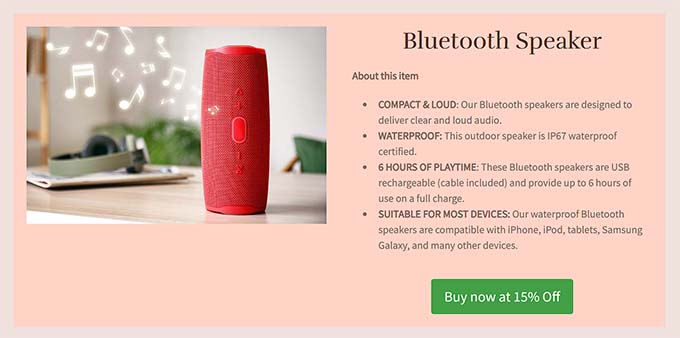
Essa estratégia pode impulsionar as vendas, aumentar a exposição da marca e economizar tempo e recursos.
Para obter mais detalhes, consulte nosso tutorial sobre como criar uma caixa de produto afiliado no WordPress.
Esperamos que este artigo tenha ajudado você a aprender como adicionar e gerenciar links afiliados no WordPress com ThirstyAffiliates. Você também pode querer ver nosso tutorial sobre como construir uma loja afiliada da Amazon no WordPress e nossas escolhas de especialistas para os melhores temas WordPress para marketing de afiliados.
Se você gostou deste artigo, inscreva-se em nosso canal no YouTube para tutoriais em vídeo do WordPress. Você também pode nos encontrar no Twitter e no Facebook.
